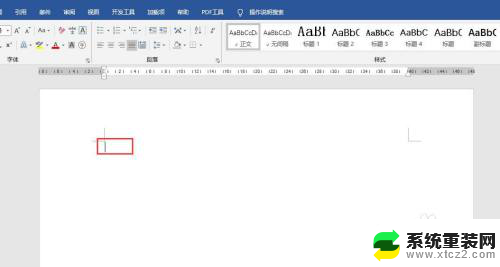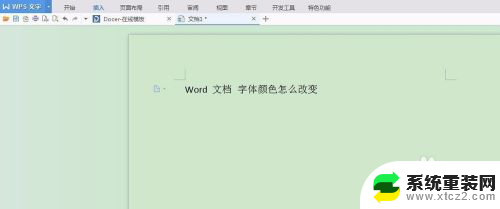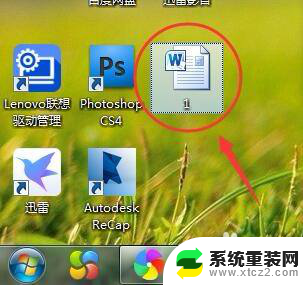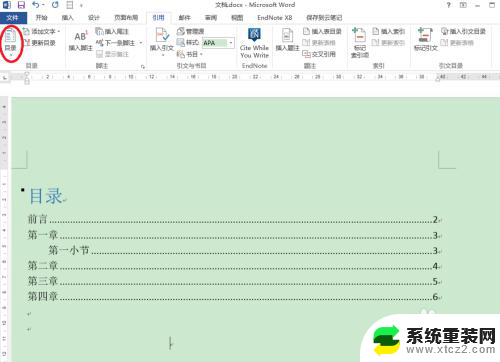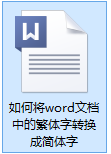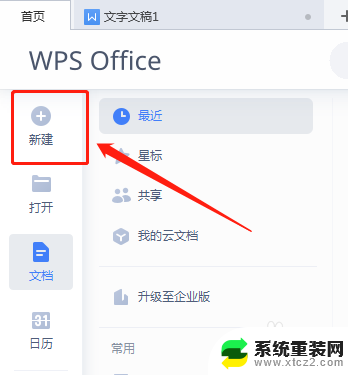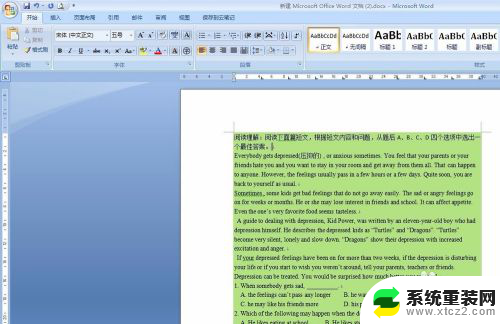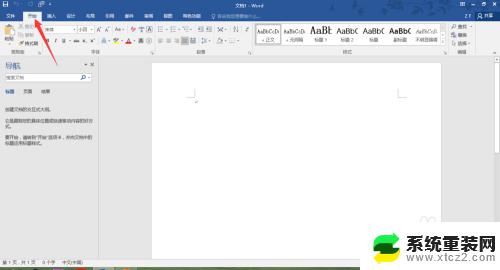word怎样添加字体 word文档字体怎么修改
在Word文档中,我们经常需要调整字体样式来突出重点或者美化排版,要添加字体,只需要在文档中选中想要改变样式的文字,然后在顶部工具栏中选择字体样式即可。如果想修改字体样式,可以点击字体样式旁边的下拉菜单,选择自己喜欢的字体。调整字体大小和颜色也是同样简单,只需要在相应的选项中进行设置即可。通过这些简单的操作,我们可以轻松让文档在视觉上更加吸引人。
步骤如下:
1.首先我们打开word文档,找到字体位置,会看到这里面有很多类字体,我们的目的是让新的字体在这里面显示。
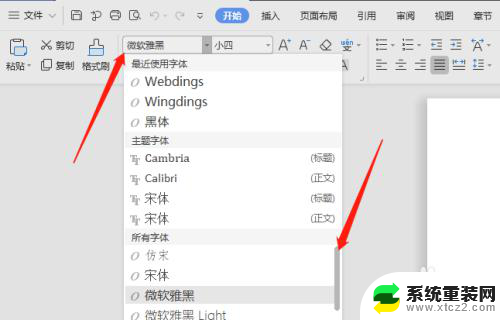
2.打开百度,在百度中输入“word字体下载”,找到可以下载的word字体的位置。
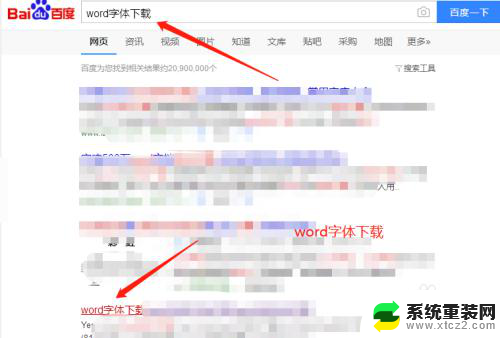
3.进入网站之后,我们可选择字体。
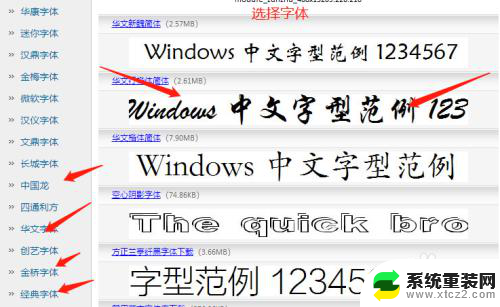
4.并选择下载字体,一般很多word字体的压缩包都是有密码的。这可以在下载地址页面中查看,如果没要求密码,直接挤压就可以
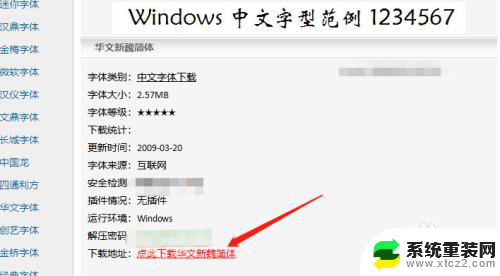
5.下载完毕后,将字体挤压到桌面中。
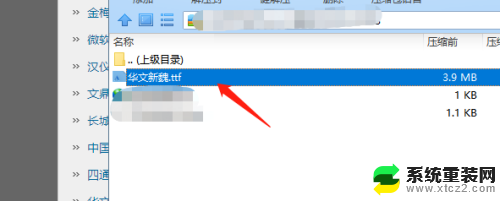
6.然后点击桌面上的字体文件,将文件复制到C:\widows\font 或 C:\winnt\font目录下,具体如下图位置所示。
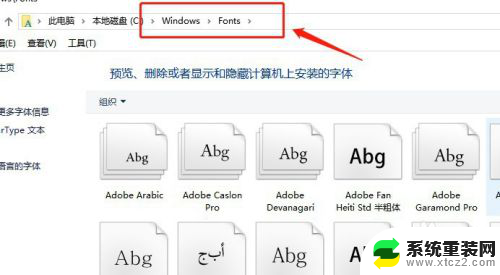
7.这时候我们再次重新打开word文档,找到刚才我下载的“华文新魏”字体。发现有这种字体,这样我们就完成了word文档添加新字体步骤。
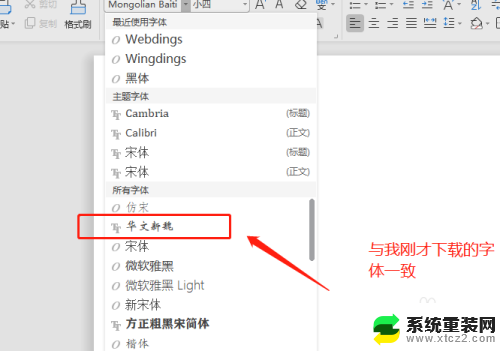
以上就是关于如何在Word中添加字体的全部内容,如果你也遇到了同样的情况,可以参照这个方法来处理,希望对大家有所帮助。